Per conoscere i nodi View disponibili, procedere come segue:
- accedere alla scheda Gerarchia nella pagina Configurazione
- selezionare View, e saranno visualizzati tutti i nodi View presenti
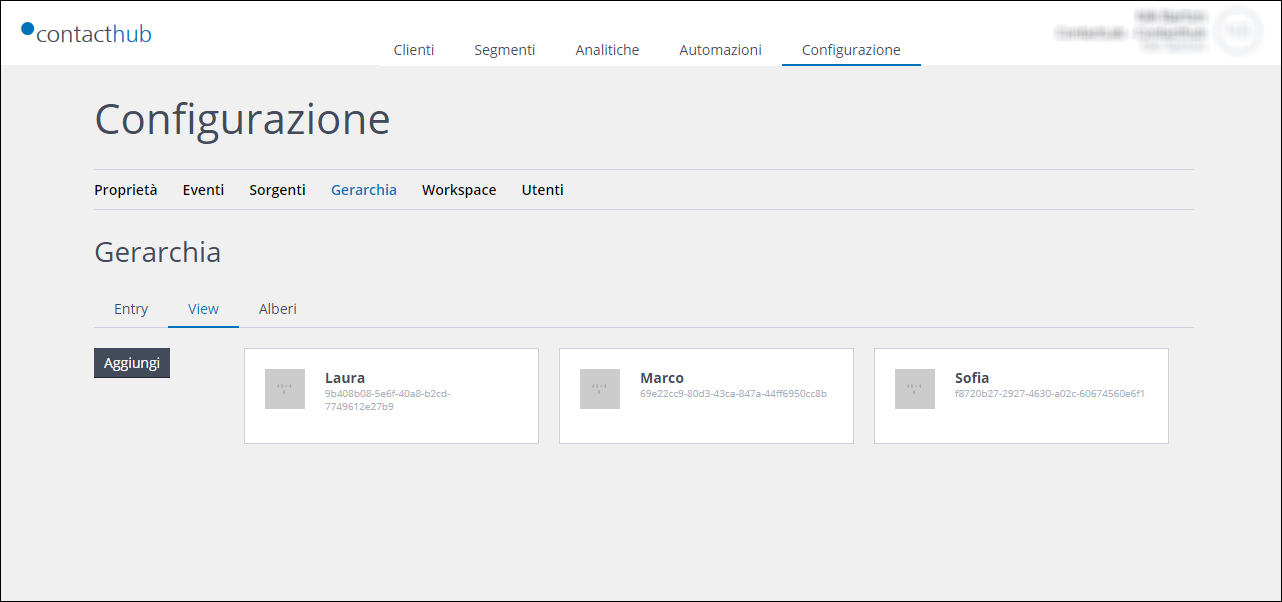
Creare un nodo View
Per creare un nuovo nodo View:
- nell’area Gerarchia della pagina Configurazione, assicurarsi di essere nella voce View
- cliccando su Aggiungi, si aprirà la pagina Nuovo nodo “View”
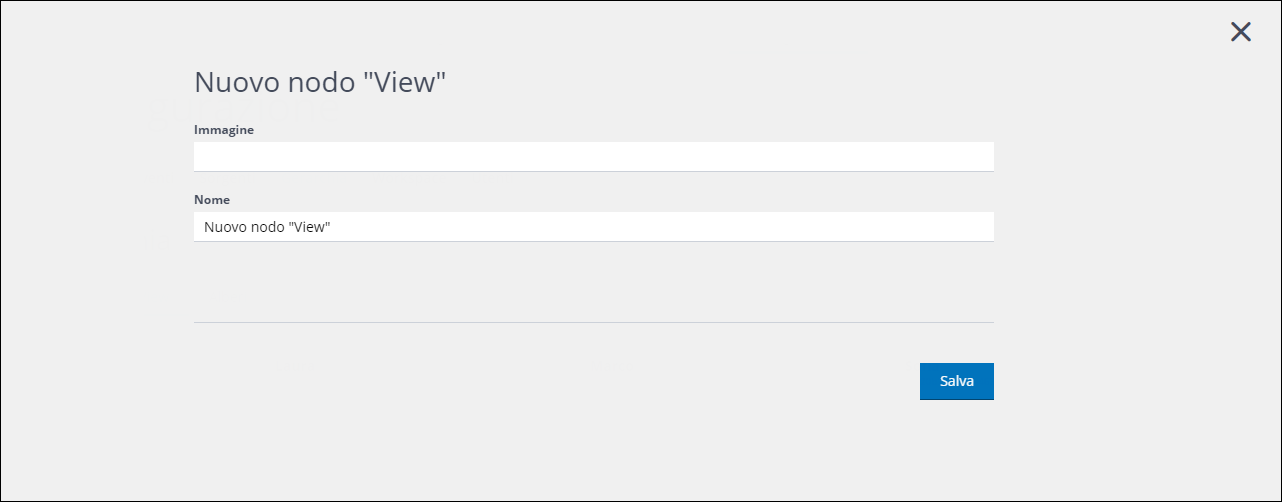
- nel campo Immagine, inserire l’URL dell’immagine che rappresenta il nodo nella UI, se richiesto
- inserire il Nome del nodo che sia facilmente riconoscibile un secondo momento
- cliccando Salva, si salverà il nodo, si tornerà sulla scheda Gerarchia e un nuovo nodo aggiunto alla lista. Per interrompere il processo, cliccare X sull’angolo in alto a destra della pagina
Modificare un nodo View
Per modificare un nodo View:
- nell’area Gerarchia della pagina Configurazione, assicurarsi di essere nella voce View
- individuare e cliccare il nodo da modificare; apparirà la pagina Modifica nodo con il nome del nodo come intestazione
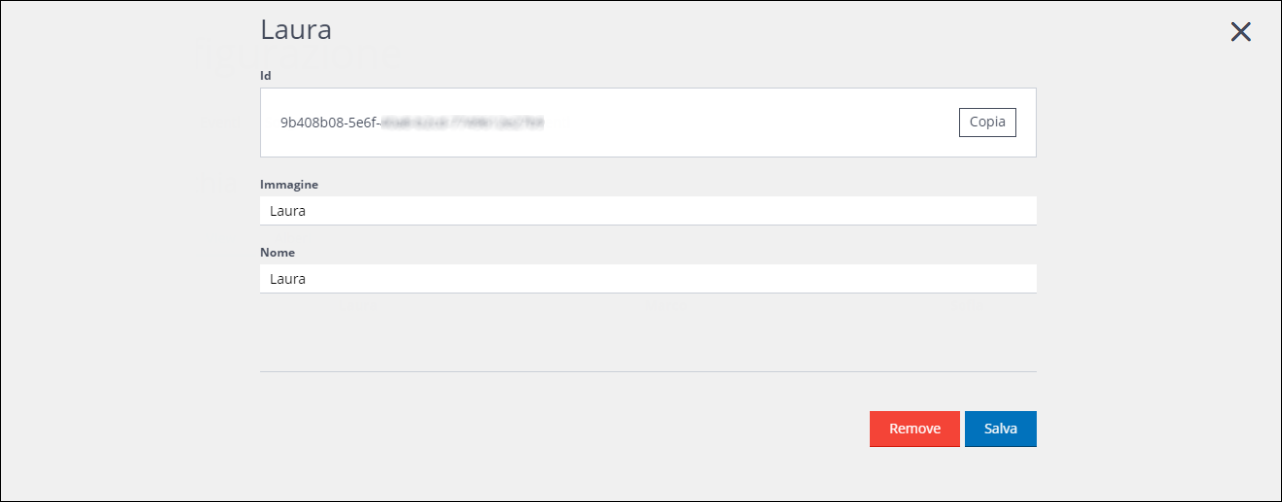
- A questo punto:
- l’ID del nodo può essere solo copiato cliccando su Copia ma non potrà essere modificato in quanto codice identificativo univoco
- aggiungere o modificare l’URL dell’immagine che rappresenta il nodo nella UI
- modificare il Nome del nodo desiderato
- cliccare Salva per salvare le modifiche e tornare alla scheda Gerarchia, oppure il bottone X nell’angolo in alto a destra della pagina per interrompere il processo
Nota:
È possibile cancellare un nodo View cliccando Remove, posizionato alla sinistra del tasto Salva. Questa azione è immediata e non può essere annullata. Anche se si creasse un nodo View con lo stesso nome in un secondo momento, a questo sarà assegnato un ID diverso e univoco e sarà trattato dal sistema come un nodo separato.
Pagina precedente: Gestire i nodi Entry | Pagina seguente: Configurare gli Alberi
